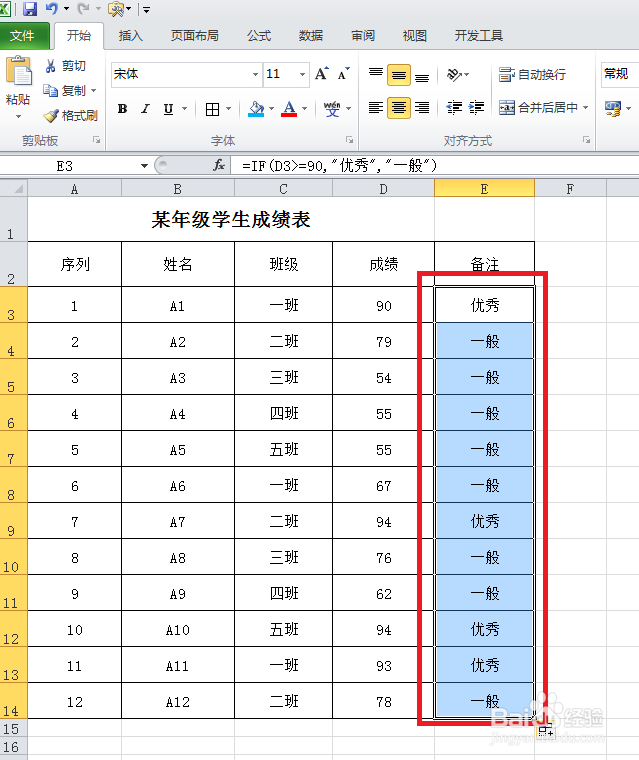1、新建一个Excel文件。
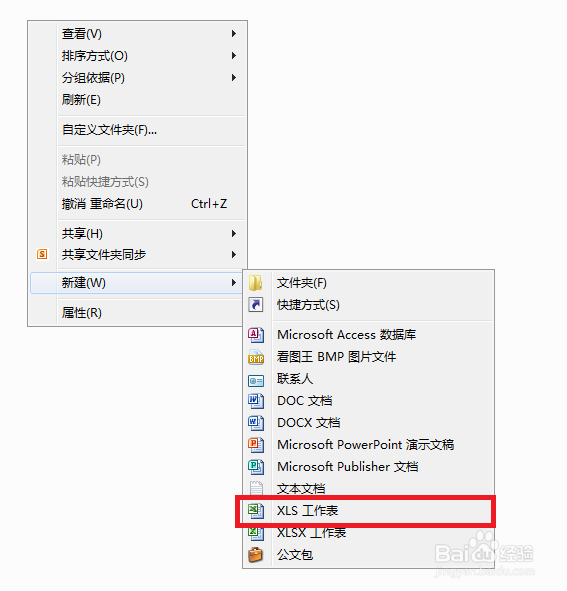
2、制作表格,录入数据,

3、点击界面上方的函数“FX”按钮。

4、输入IF函数,点击转到,在匹配的结果中选择“if函数”,然后点击确定。

5、在第一个选项中输入判断规则,第二个选项中输入符合规则的显示结果,第三个选项输入不符合规则的显示结果。然后点击确定。
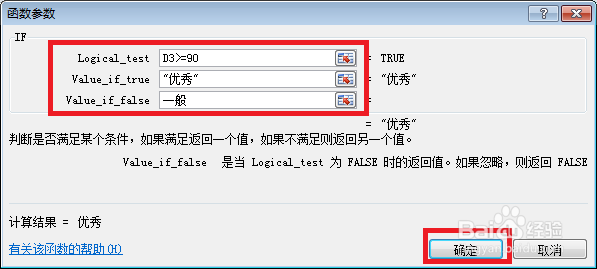
6、Excel中的学生成绩就自动判断完成了。
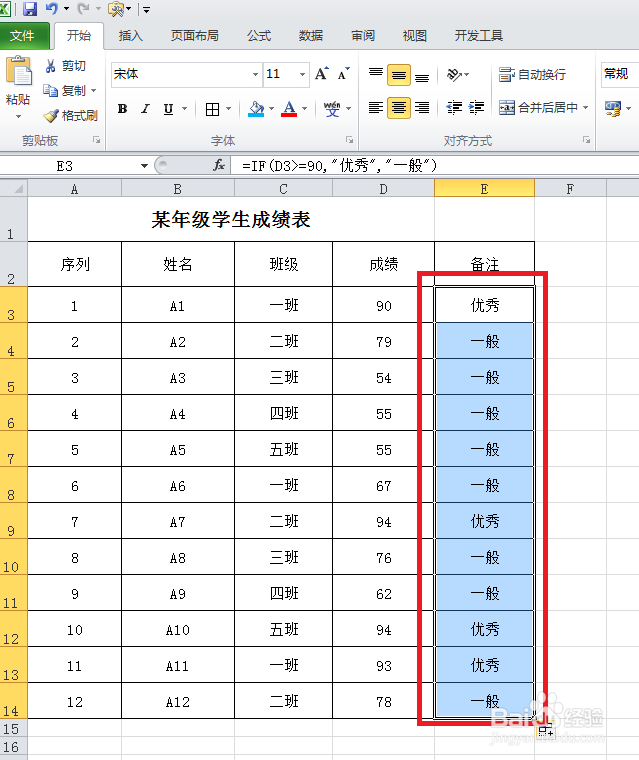
时间:2024-10-23 21:30:25
1、新建一个Excel文件。
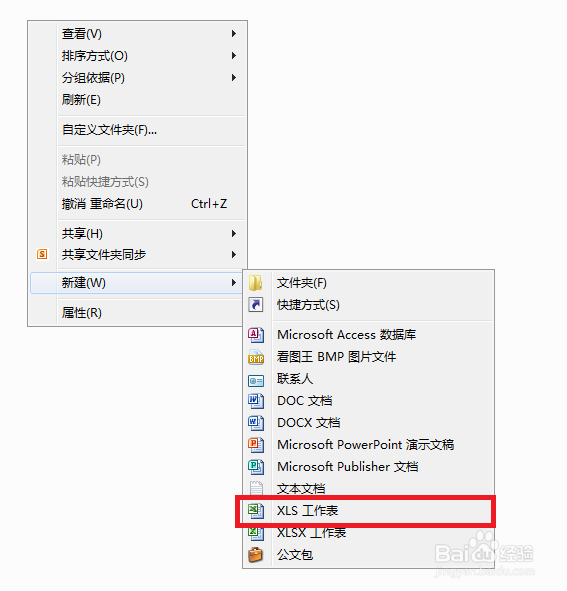
2、制作表格,录入数据,

3、点击界面上方的函数“FX”按钮。

4、输入IF函数,点击转到,在匹配的结果中选择“if函数”,然后点击确定。

5、在第一个选项中输入判断规则,第二个选项中输入符合规则的显示结果,第三个选项输入不符合规则的显示结果。然后点击确定。
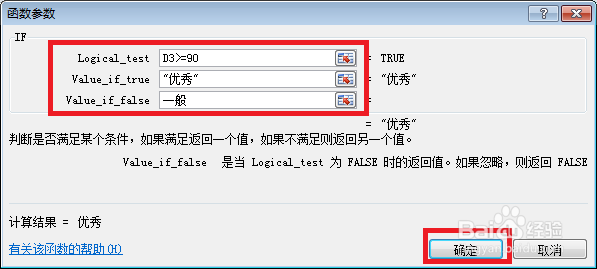
6、Excel中的学生成绩就自动判断完成了。